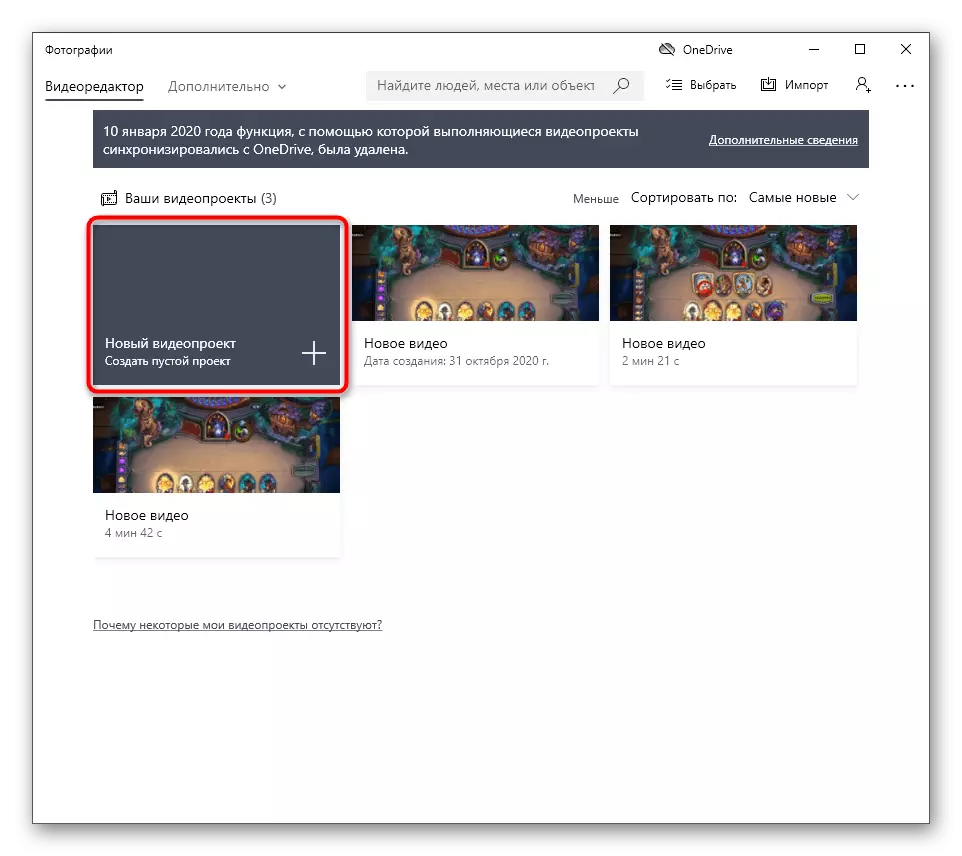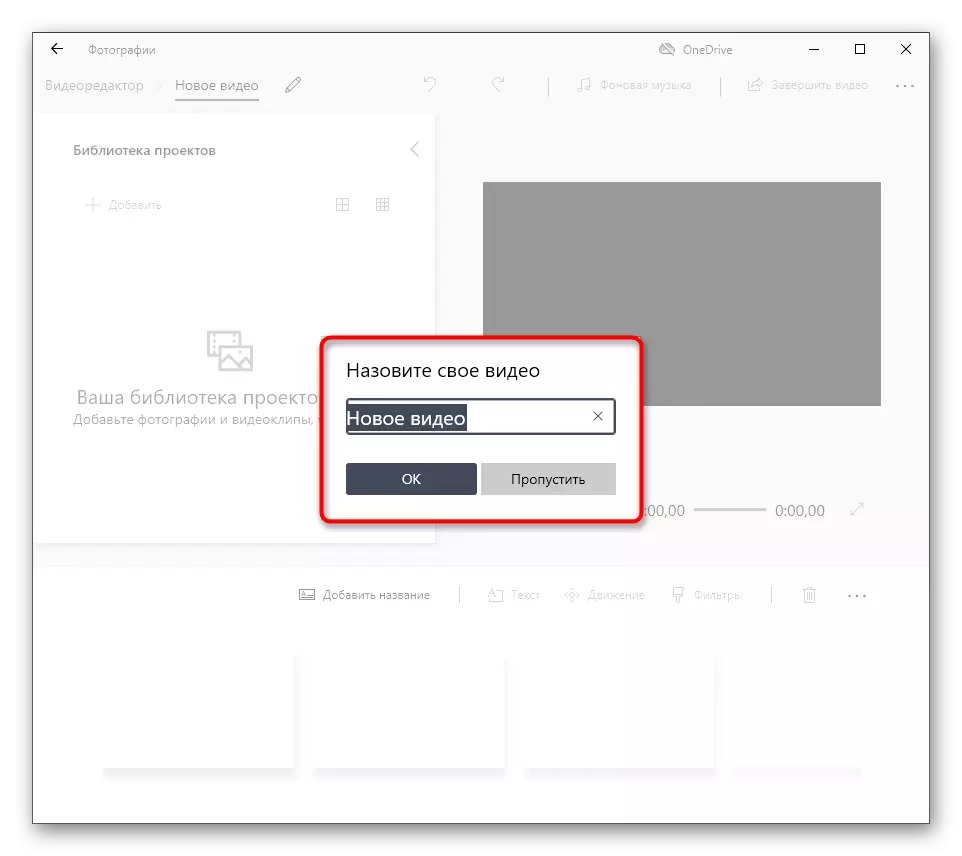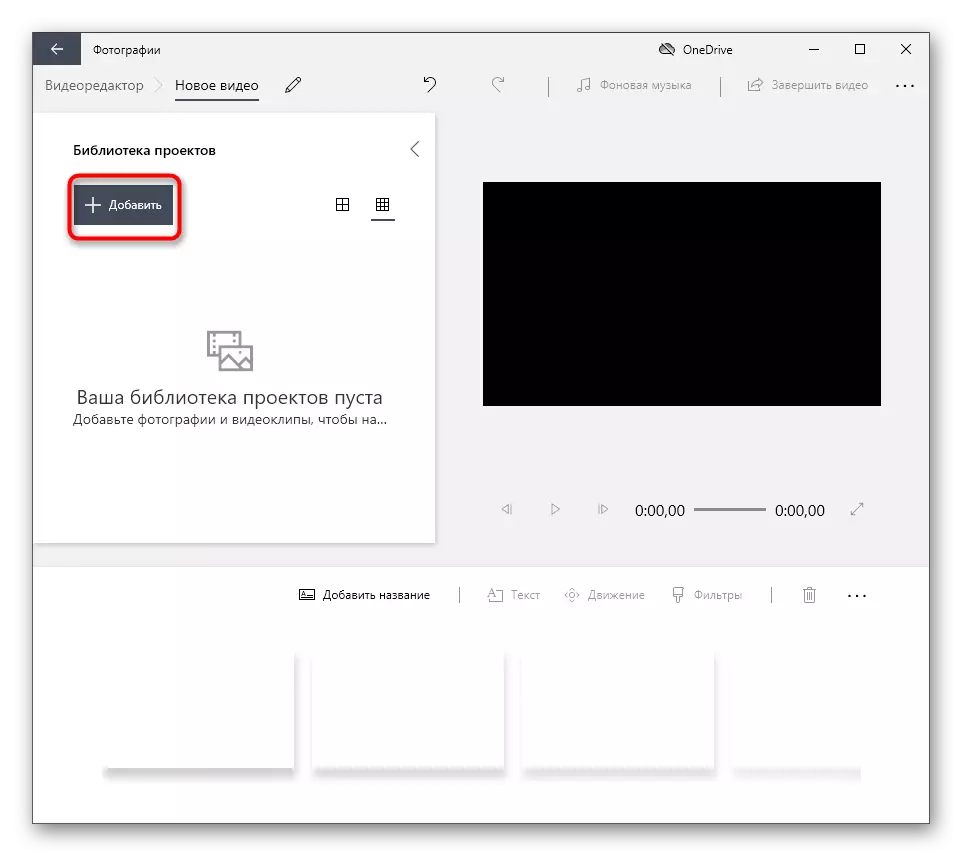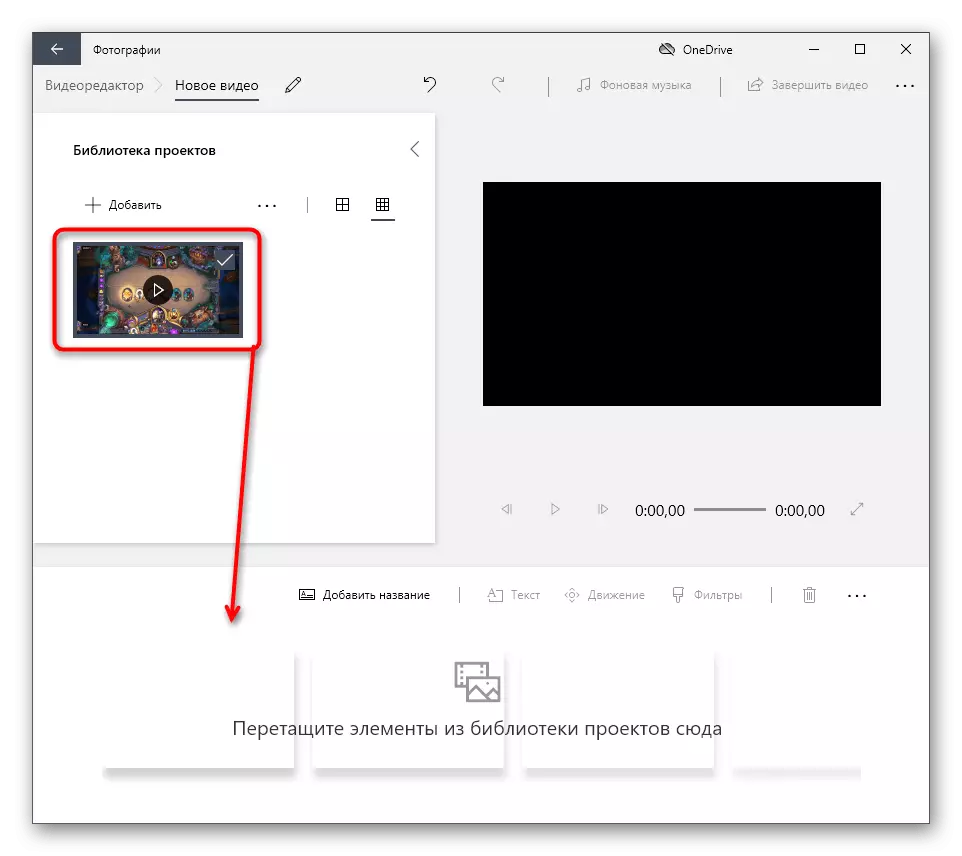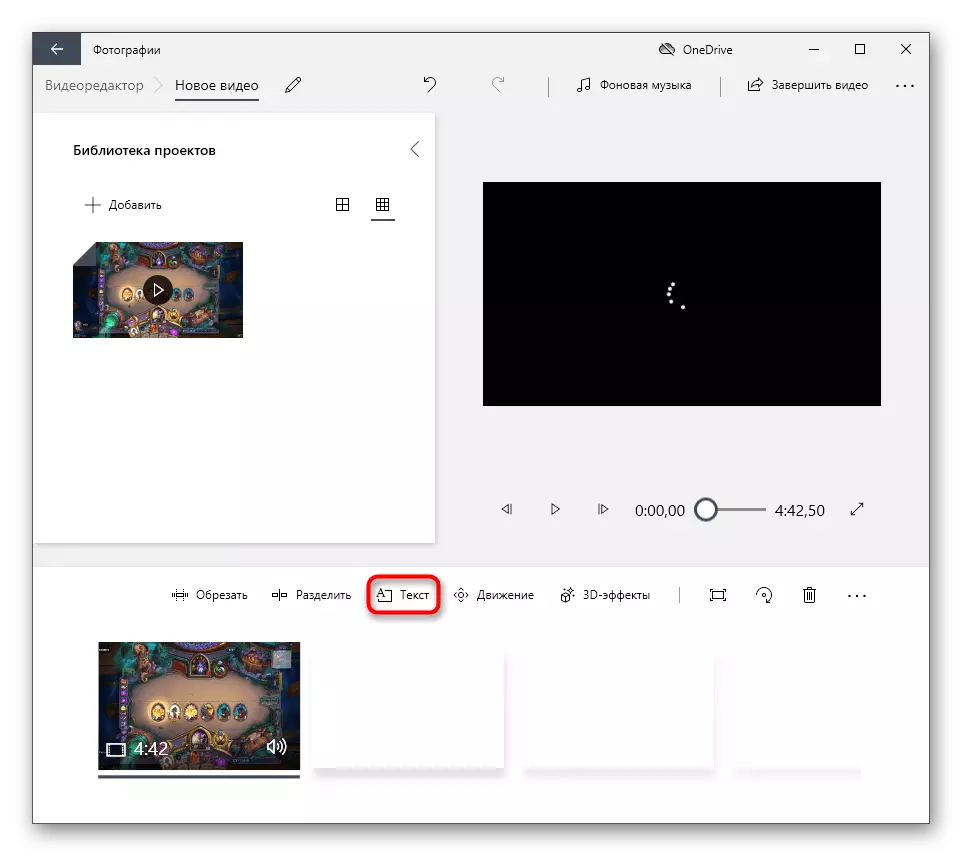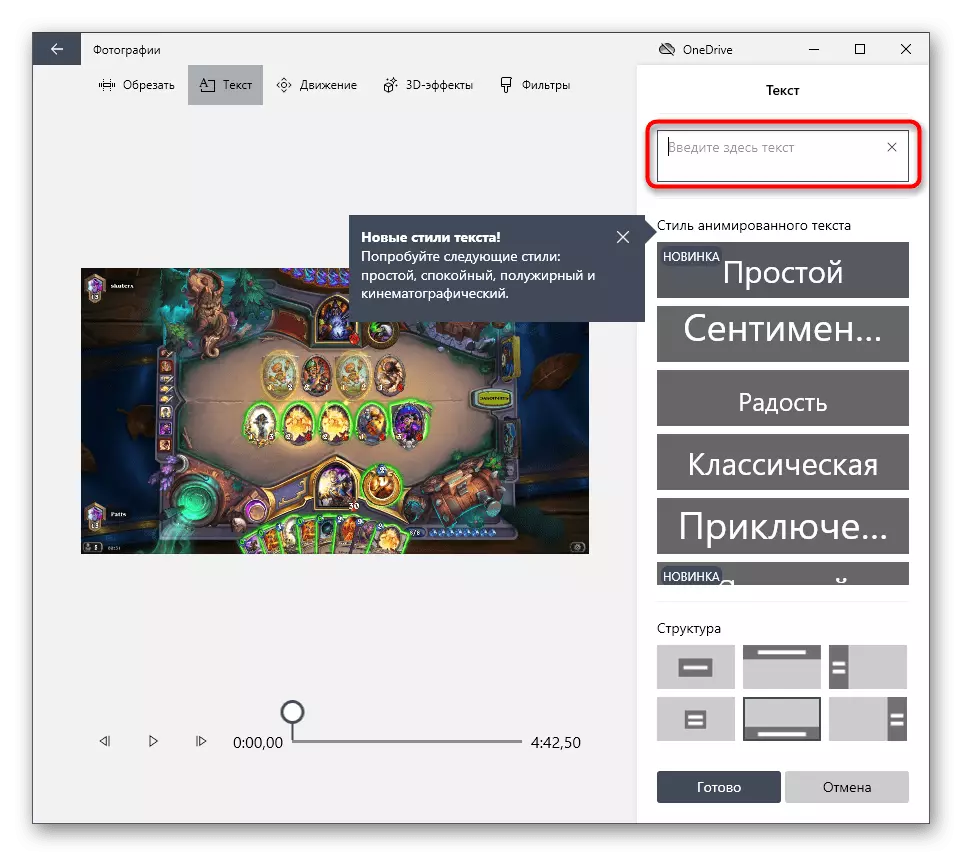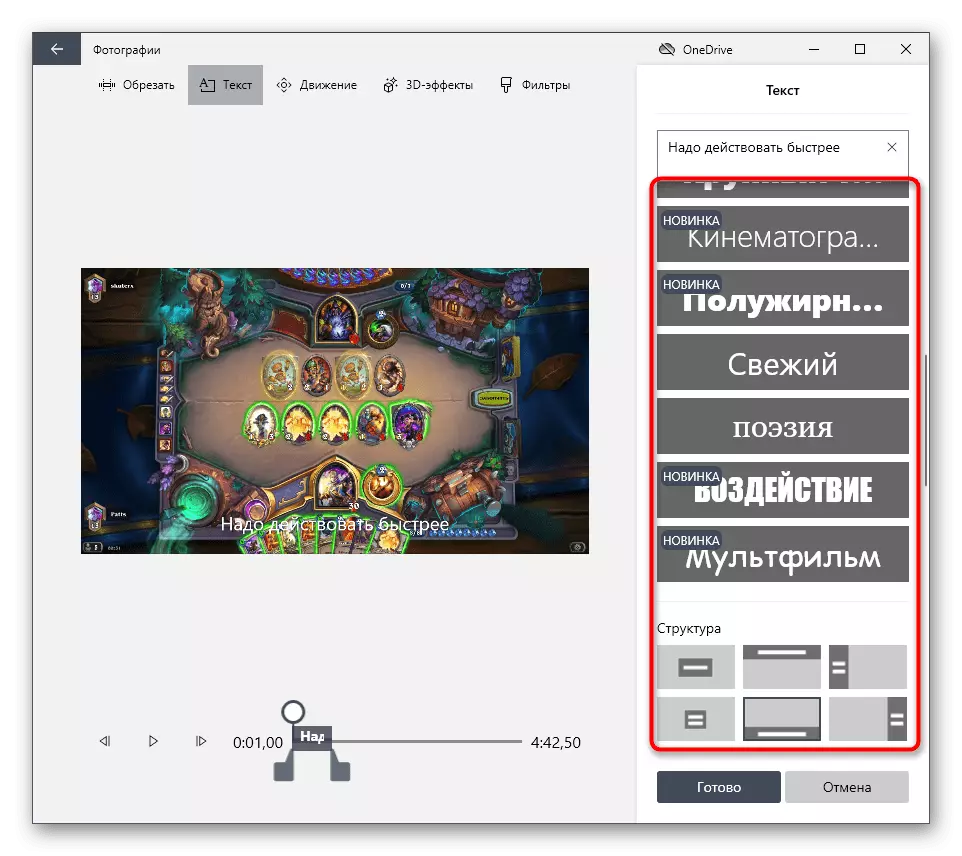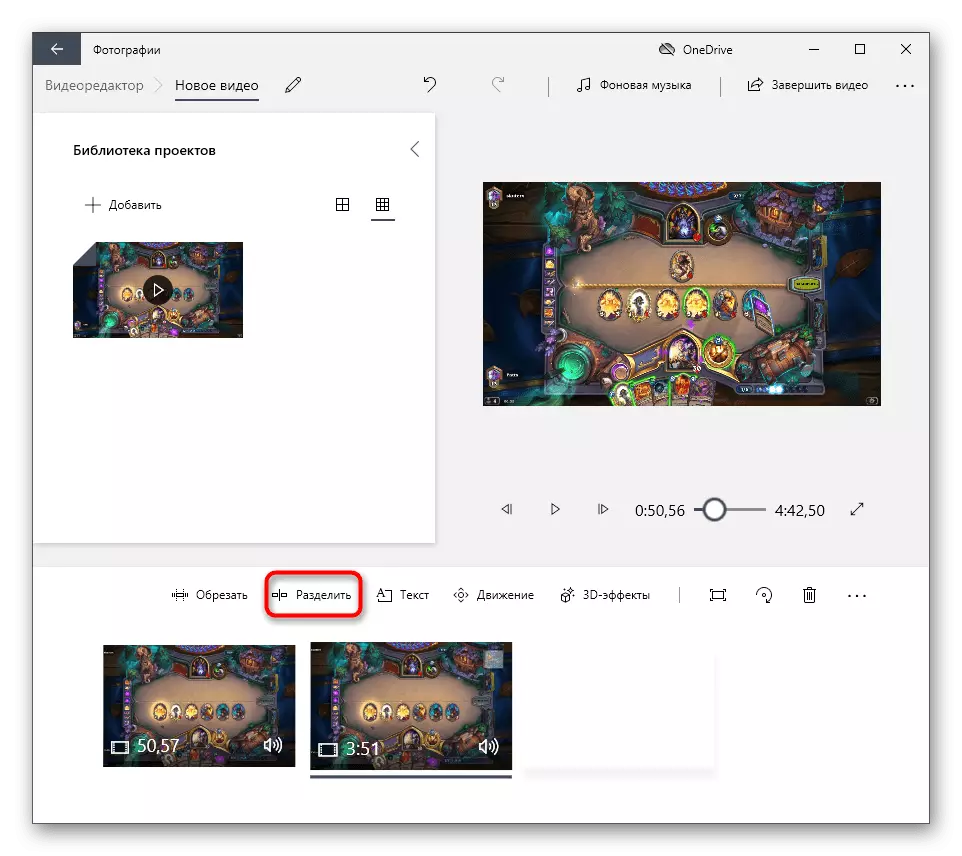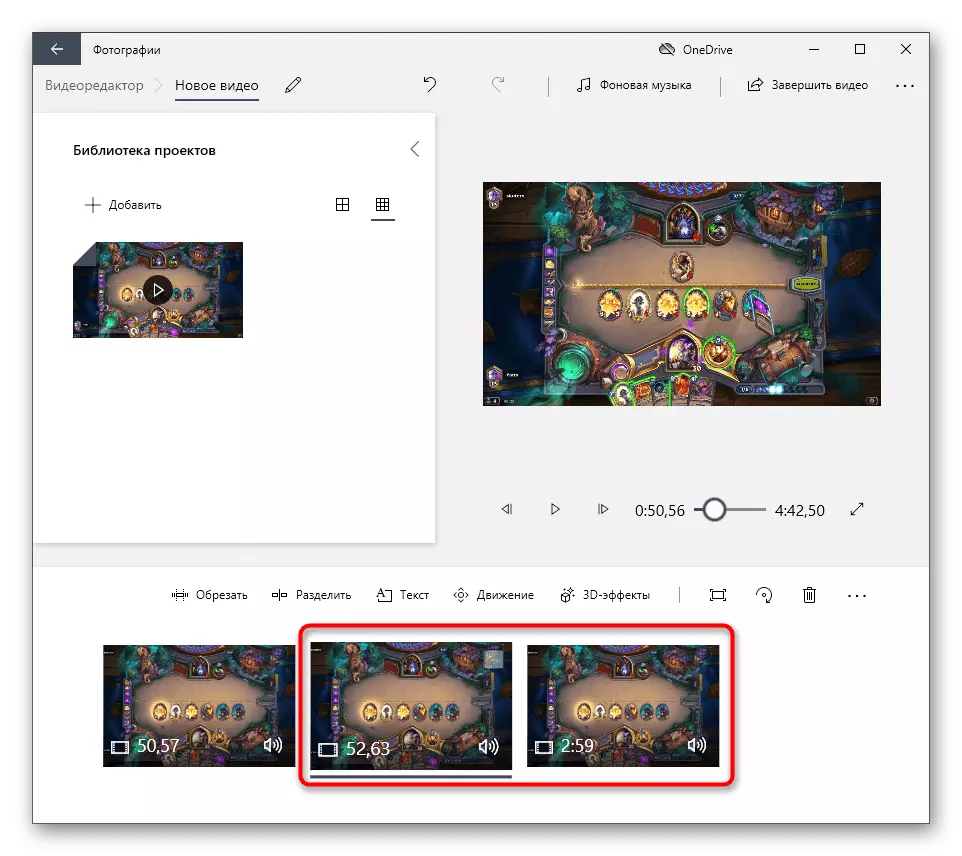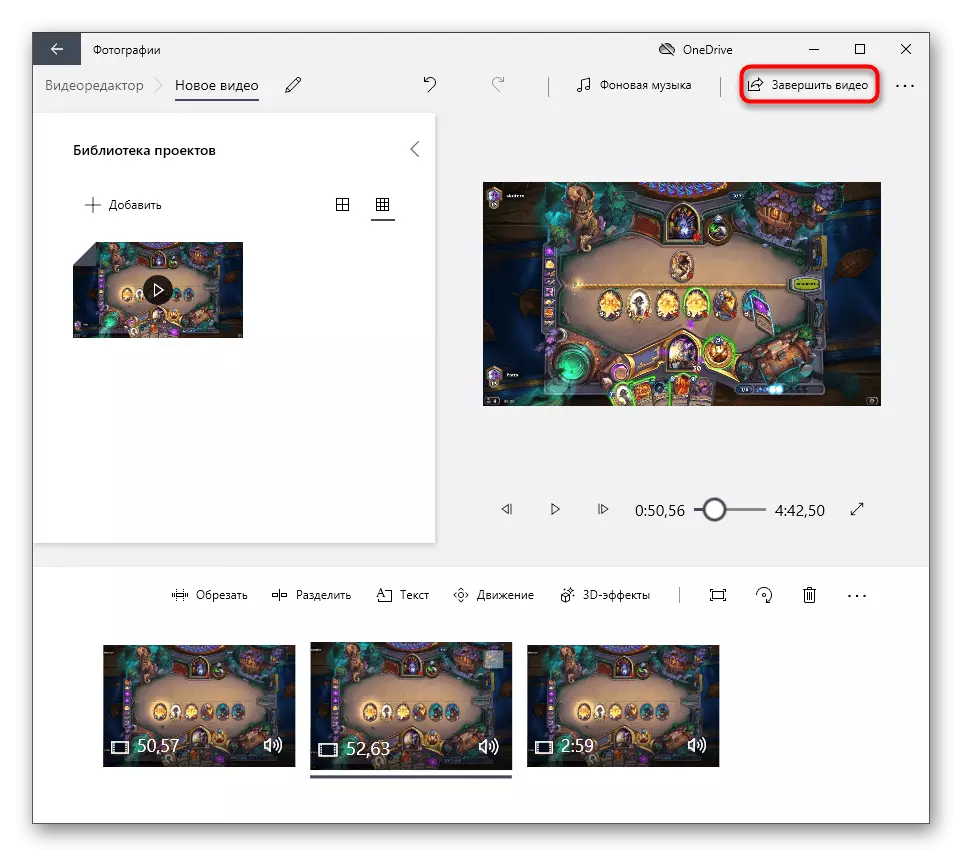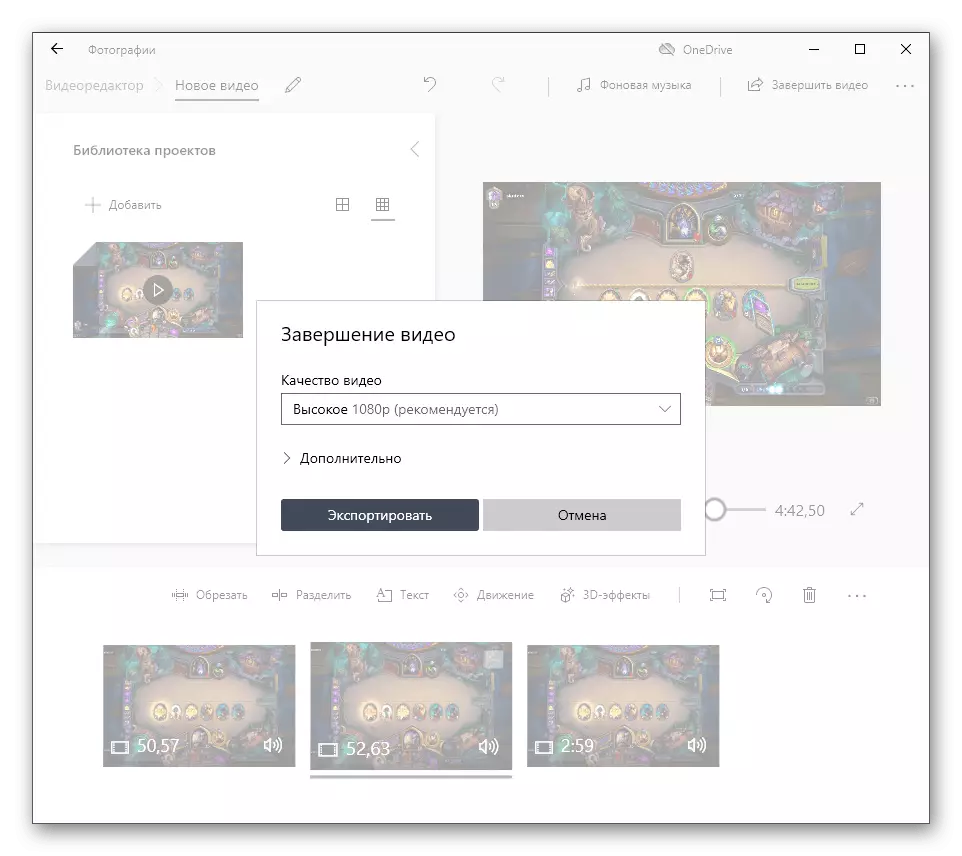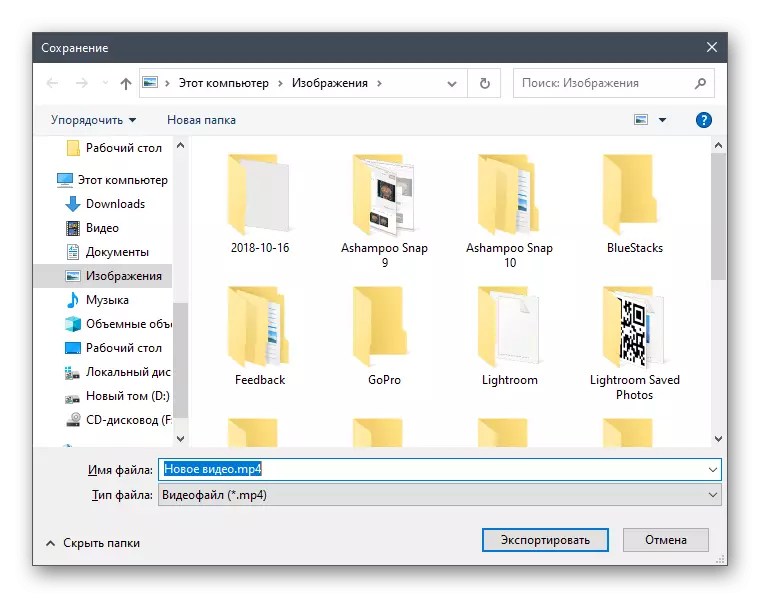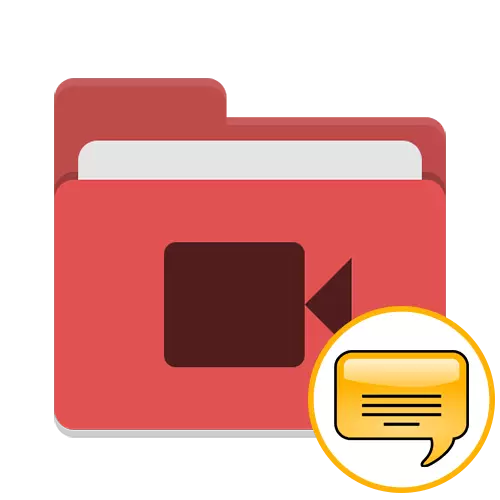
Ikiwa utaongeza subtitles kwenye video ili baadaye iliiweka kwenye YouTube, makini na makala nyingine kwenye tovuti yetu iliyotolewa kwa mada hii. Ndani yake, utapata maelezo yote ya msaidizi na kushiriki jinsi ya kufanya vichwa vya chini kwa roller hii kama ubora wa juu.
Soma zaidi: Kuongeza subtitles kwa video kwenye YouTube.
Njia ya 1: Warsha ya Subtitle.
Kazi ya programu ya warsha ya subtitle inazingatia tu kuunda faili na vichwa vya video kwenye video iliyopakuliwa. Kiunganisho chake kinajengwa ili hata mtumiaji wa mwanzoni haraka aliamua zana zote na mara moja alihamia kuandika maandishi. Ikiwa una nia ya kuunda faili tofauti na vichwa vya chini, na sio vyema vyema kwenye video, programu hii itakuwa muhimu sana.
Nenda kupakua warsha ya Subtitle kutoka kwenye tovuti rasmi
- Tumia kiungo hapo juu ili kupakua semina ya subtitle kutoka kwenye tovuti rasmi. Baada ya ufungaji, kukimbia programu, kupanua orodha ya "Video" ya kushuka na bofya Fungua.
- Katika dirisha la "Explorer" linaloonekana, pata roller ambayo unataka kuongeza subtitles. Bonyeza mara mbili kwa kufungua.
- Anza kuunda vichwa vya chini kutoka kwenye mstari wa kwanza kwa kuongeza kwa njia ya "mhariri" na chombo cha "Insert Subtitle".
- Utaona kwamba mstari mpya na mfumo wa muda na uwanja wa maandishi ulionekana katika kitengo cha programu kuu, ambacho bado ni tupu.
- Fanya kitengo kutoka chini na uanze kuandika maandishi ambayo yanahitajika katika kamba hii ya subtitle.
- Jitambulishe na matokeo katika dirisha la hakikisho, uhakikishe kuwa usajili unaonyeshwa kwa usahihi. Kwa haja ya kucheza video ili uangalie maingiliano na sauti.
- Weka wakati wa subtitle hii kwa kubadilisha "show" na "kujificha" maadili.
- Ikiwa kuongeza kwa vichwaji hufanyika katika mwelekeo wa sura, na si kwa muda, kubadilisha hali hii na kuweka muafaka wa awali kwenye pane ya kushoto.
- Huko utapata scripts zinazohusishwa na vichwa vya chini ambavyo vinapendekezwa kushoto katika hali ya msingi ili kuepuka matatizo tofauti.
- Mara tu uhariri wa mstari wa kwanza umekamilika, ongeza ya pili, ya tatu na yafuatayo kwa njia ile ile.
- Tofauti kuangalia icons tatu kwenye jopo la juu. Ya kwanza ni wajibu wa kuanzisha muda ili uweze kuhamisha muda, kuondokana na umbali au kusonga kamba ndani ya milliseconds kadhaa.
- Kwa maandishi kuna zana za kuifanya, kugawanya subtitles zote au kubadilisha rejista.
- Menyu yafuatayo inaongeza madhara na uhariri wa kuona. Jaribu kutumia moja ya matibabu haya ili kuona jinsi inavyoathiri kuonekana kwa maandiko.
- Mara baada ya kuundwa kwa faili ya subtitle imekamilika, bofya kifungo ili uhifadhi.
- Dirisha itaonekana na orodha ya fomu zilizopo ambapo unachagua sahihi na ukamilisha kuokoa.
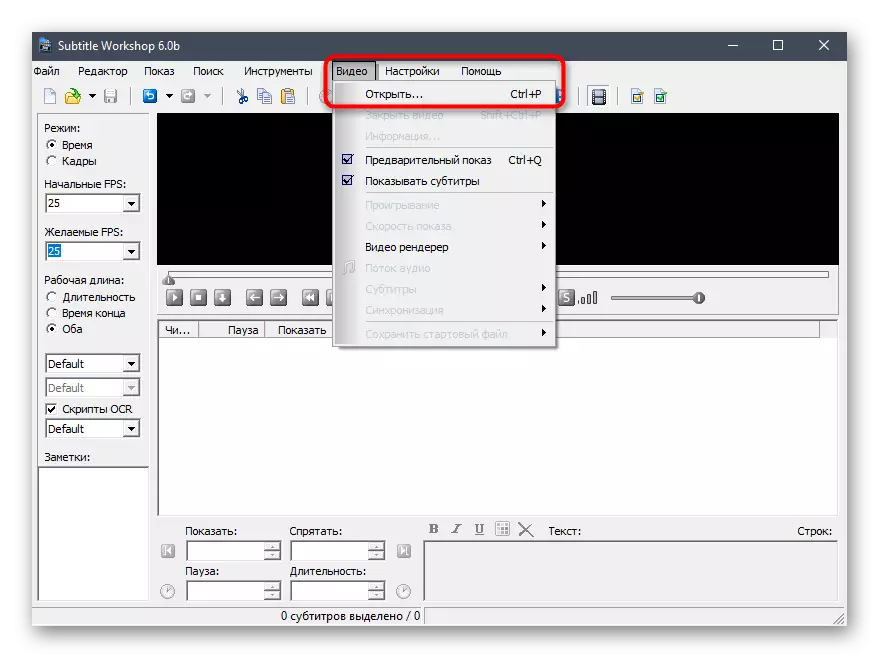
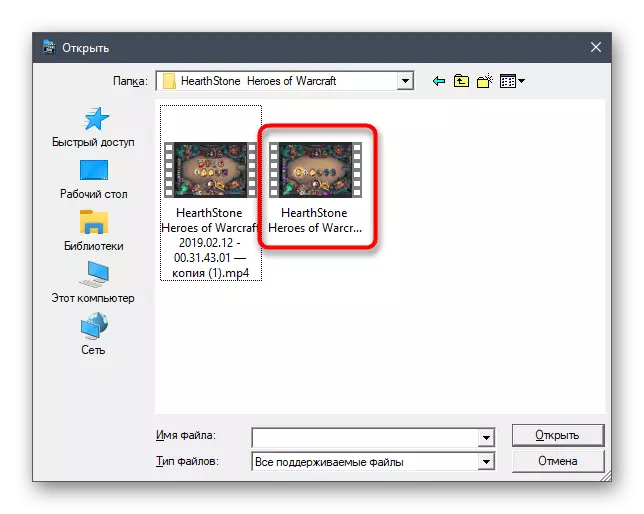
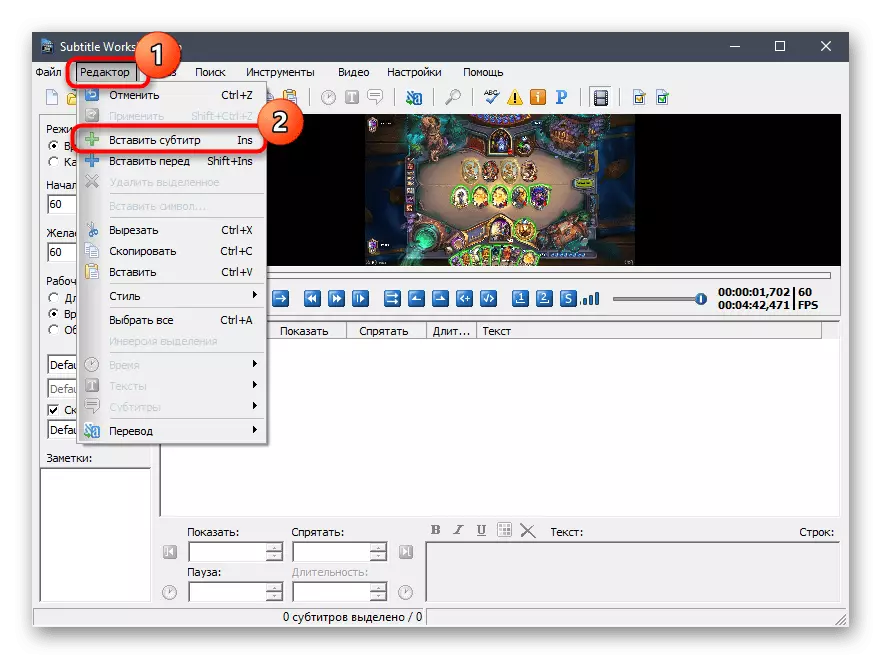
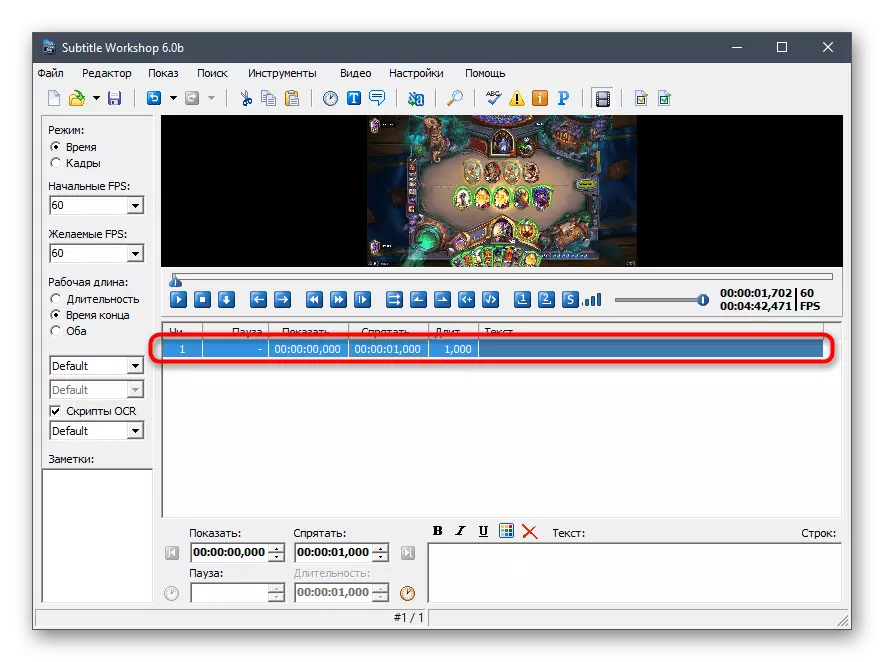
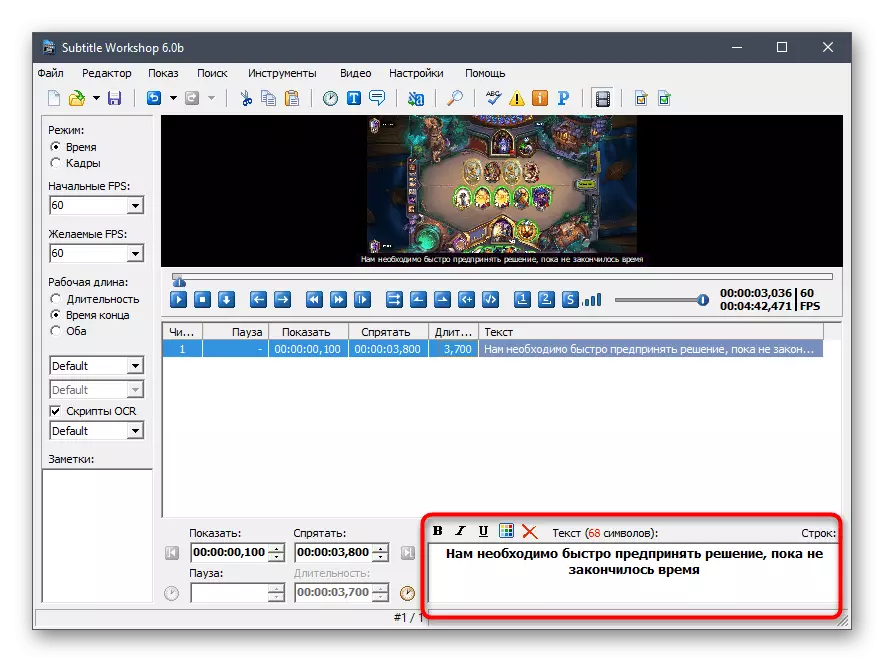
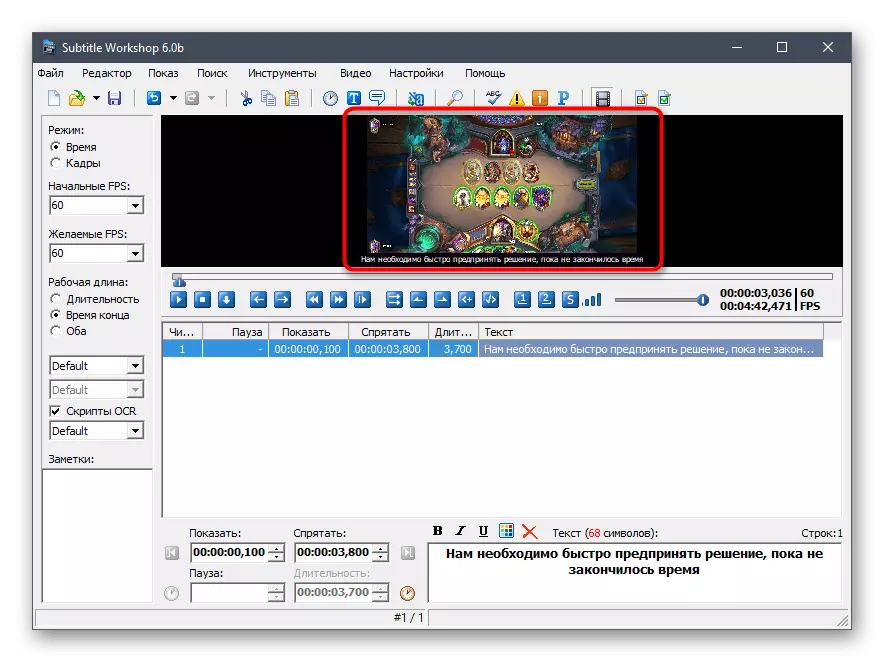
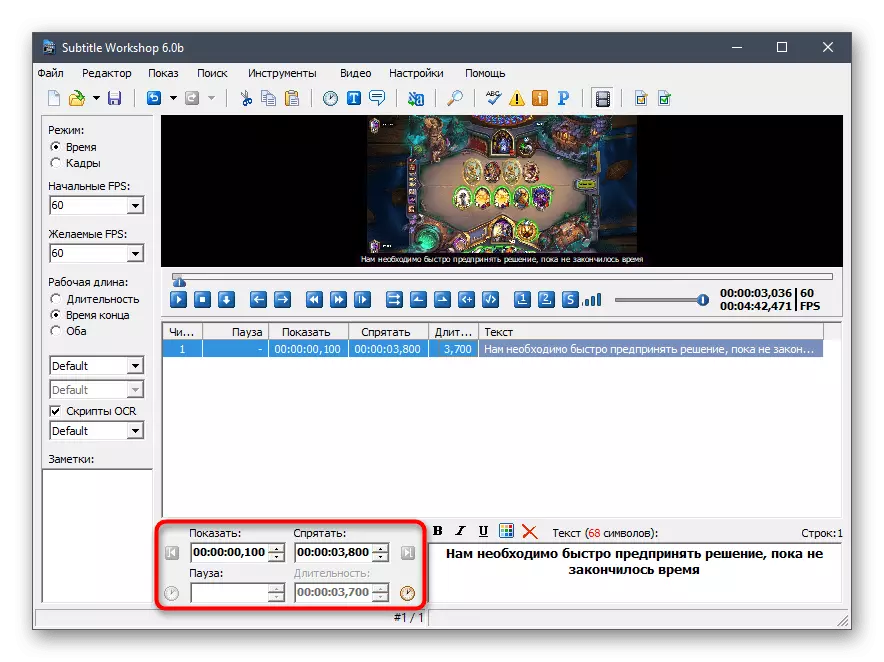
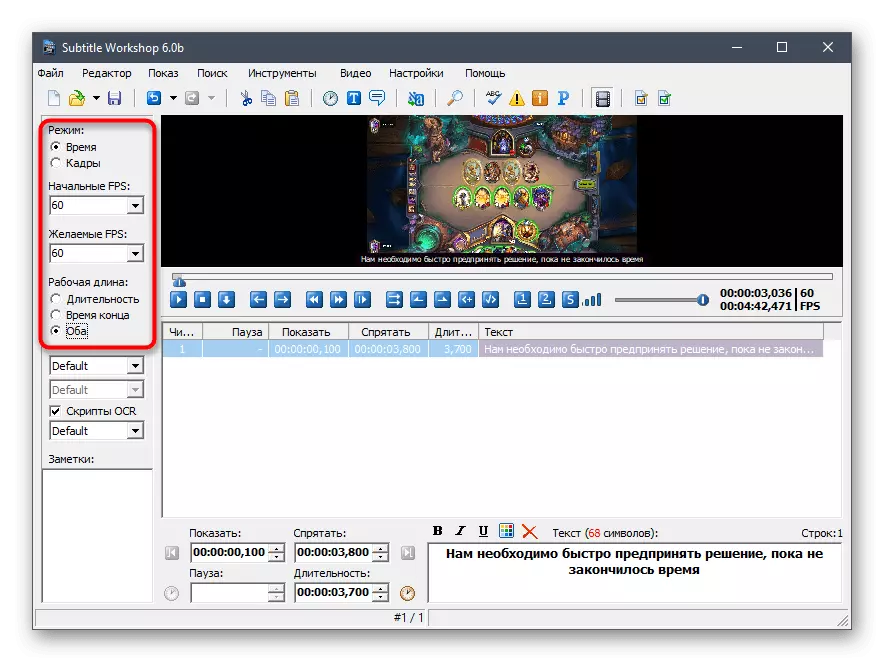
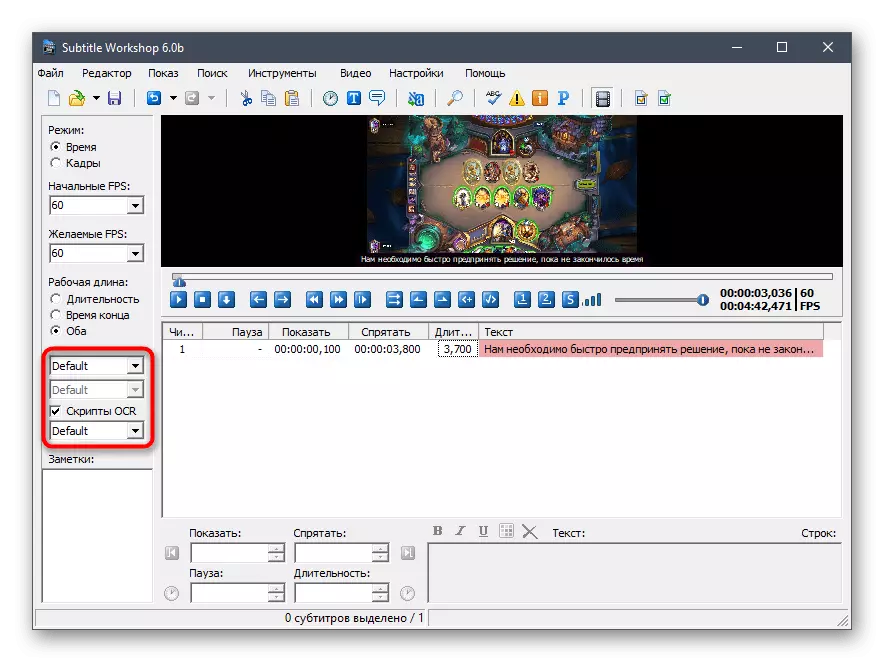
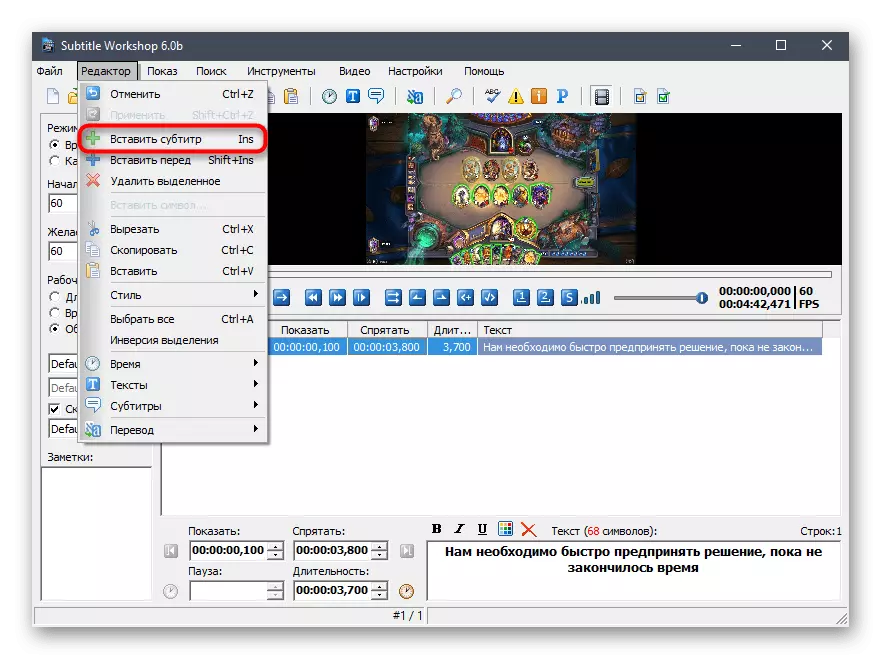
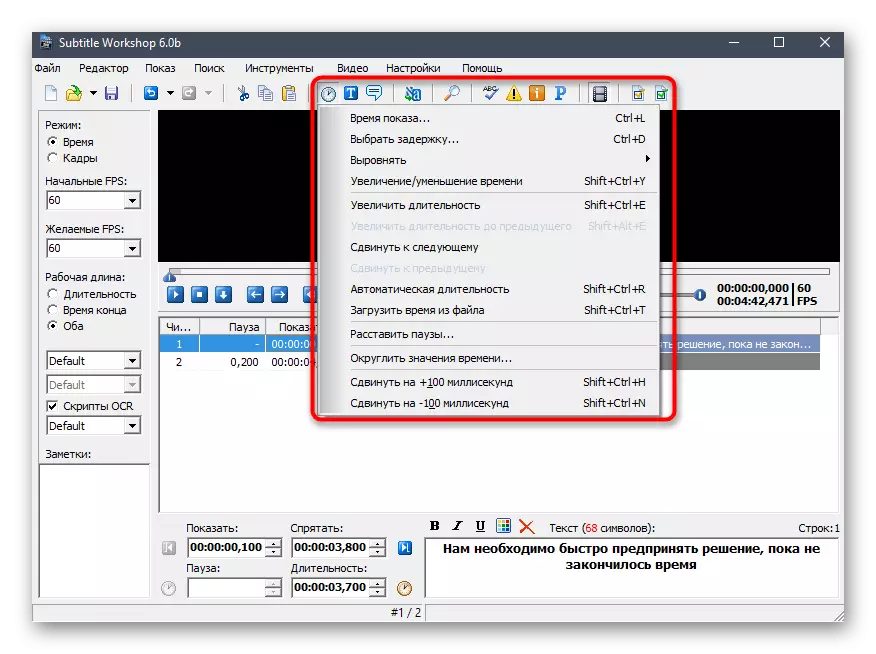
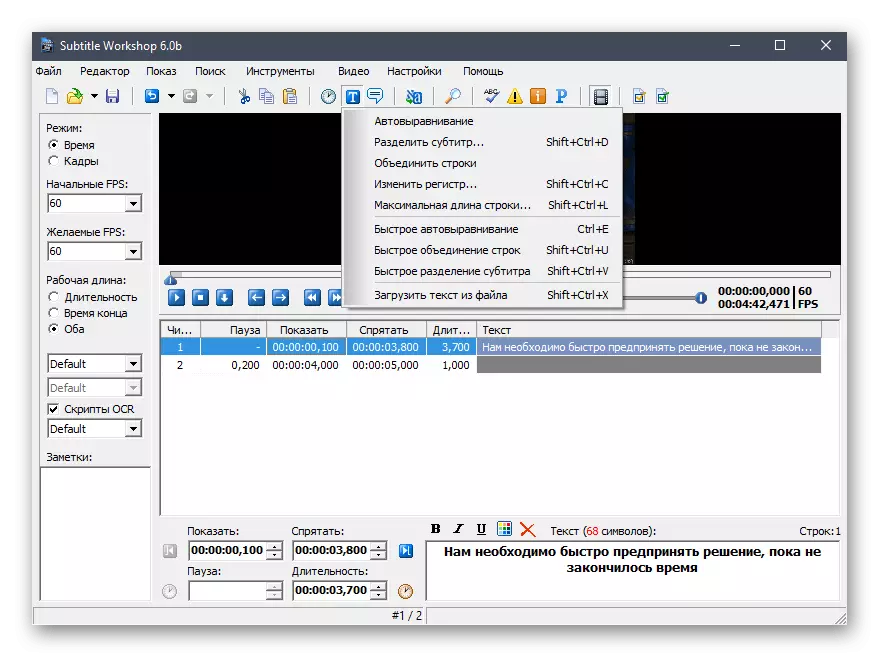
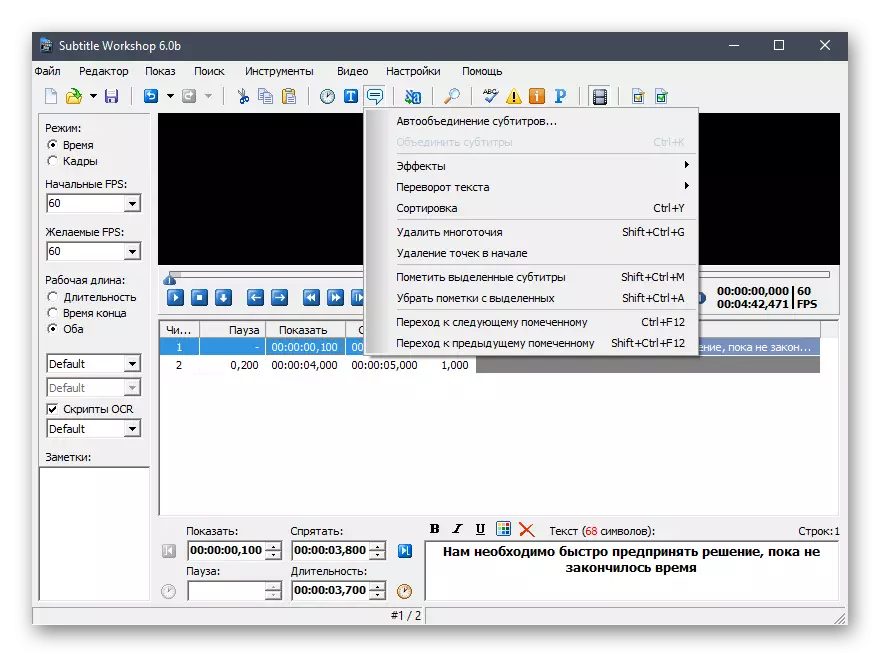
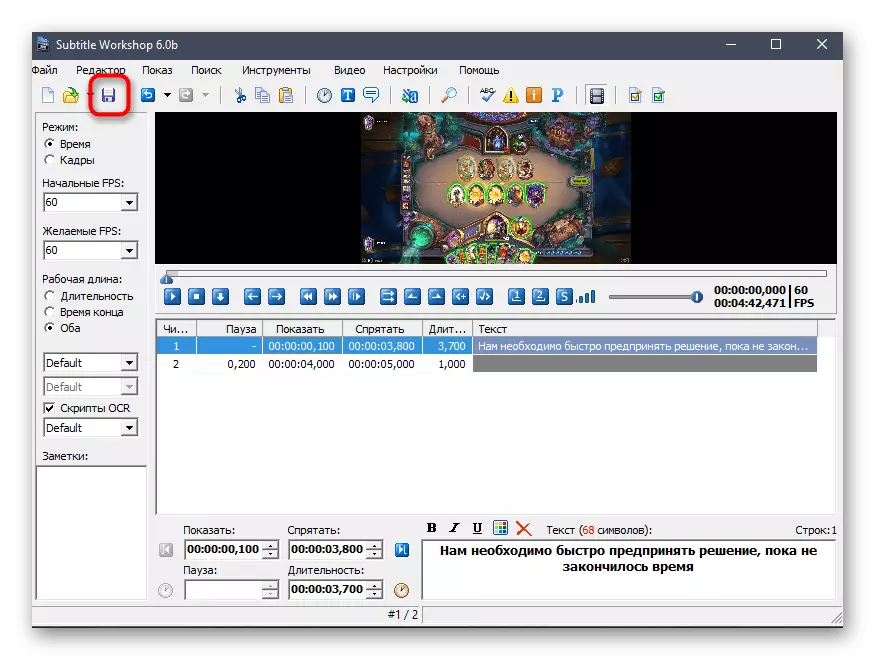

Inachukuliwa tu mhariri inasaidia na kazi za ziada zinazohusiana na kazi kwenye vichwa vya chini. Wao hutumiwa nadra sana, kwa hiyo hatukujumuisha kwa maagizo ya jumla. Ili ujue na zana zote za sasa, soma nyaraka rasmi kutoka kwa msanidi programu.
Njia ya 2: AEGISUB.
Analog ya maombi ya awali, akifanya kazi kwa kanuni hiyo - AEGISUB. Tumeiingiza katika makala yetu, kwani sio iwezekanavyo kujiandaa kwa usahihi faili kupitia semina ya subtitle, lakini haja ya uumbaji wake bado. Mchakato mzima wa kufanya kazi kwenye subtitles katika AEGISUB hautachukua muda mwingi, na algorithm ya hatua ya takriban inaonekana kama hii:
Nenda kwenye download ya AEGISUB kutoka kwenye tovuti rasmi
- AEGISUB inashirikiwa bila malipo, hivyo jisikie huru kupitia kiungo hapo juu, download programu kutoka kwenye tovuti rasmi na usakinishe kwenye kompyuta. Baada ya kuanza, fungua orodha ya "Video" ya kushuka na bonyeza "Fungua Video". AEGISUB inasaidia faili za lebo muhimu ambazo zinaongezwa kwenye orodha sawa.
- Katika "Explorer", pata na kufungua video kulingana na vichwa ambavyo vimeongezwa baadaye.
- Mstari wa subtitle ya kwanza huongezwa moja kwa moja, hivyo inaweza kubadilishwa mara moja kwa hiari yake.
- Katika uwanja usio na tupu, maandishi yameingia upande wa kulia, ambayo inahitaji kubadilishwa chini ya vigezo vya mradi yenyewe.
- Ili kufanya hivyo, bofya kitufe cha "Hariri" kwa kupiga orodha inayofaa.
- Inachukua uhariri wa mtindo. Mwambie jina jipya ikiwa unataka kuokoa kama wasifu, kubadilisha kuchora, ukubwa na rangi ya font, bila kusahau kuhusu indents na encoding.
- Rudi kwenye dirisha kuu na kuweka muda wa subtitle, kuonyesha mwanzo na mwisho.
- Kupitia orodha ya "Subtitles" ya kushuka, ongeza mistari mpya kwa kuchagua eneo.
- Mpangilio wao unafanywa kwa njia ile ile kama ilivyoonyeshwa hapo juu.
- Ili kuimarisha kucheza na kuondokana na Dzinchron, tumia orodha ya kushuka kwa "wakati".
- Mara baada ya mradi utakuwa tayari kuokoa, hakikisha uangalie usahihi wa maandishi yote, kucheza video ili uone upya kufuata na bonyeza kifungo kwa njia ya diski ya floppy.
- Chagua mahali kwenye kompyuta yako, na uhifadhi katika muundo wa punda wa kawaida. Hii ni muhimu ili kurudi kuhariri subtitles wakati wowote.
- Tumia kazi ya kuuza nje ili uhifadhi faili na templates na marekebisho ya mitindo.

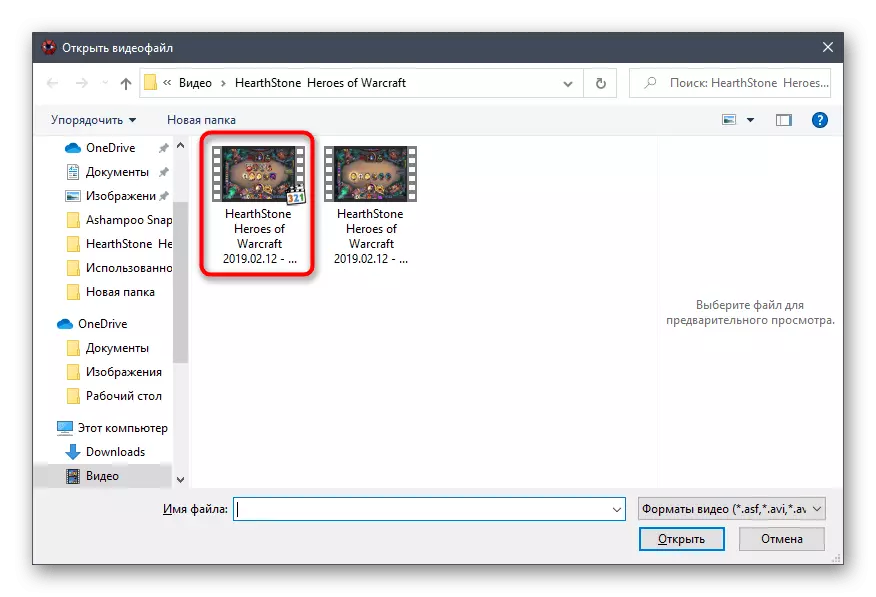


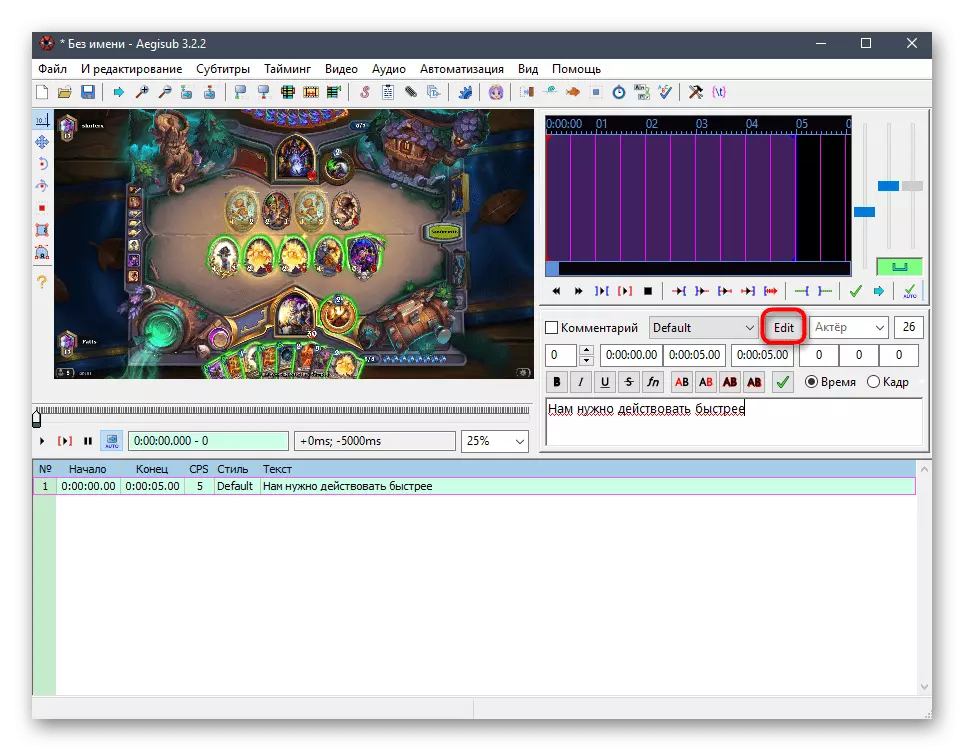
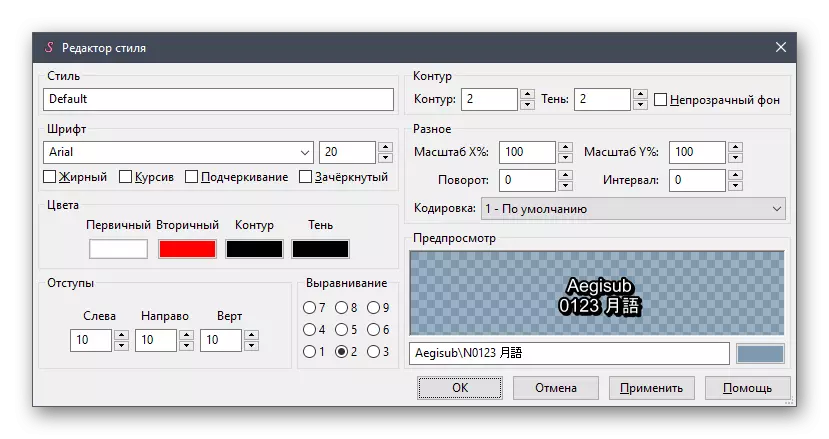


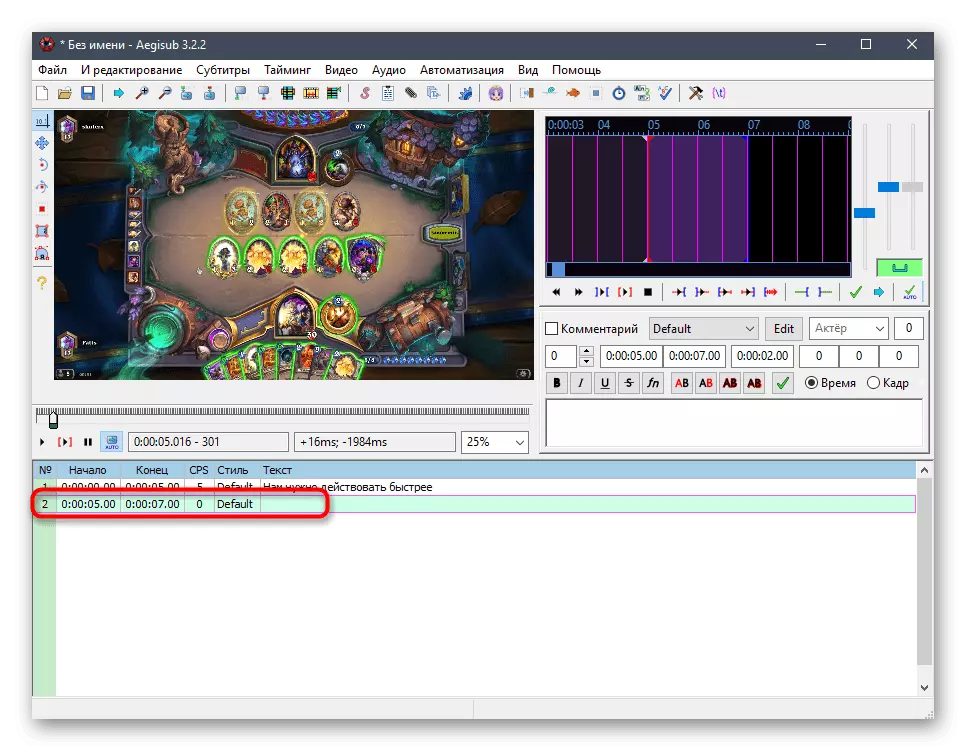
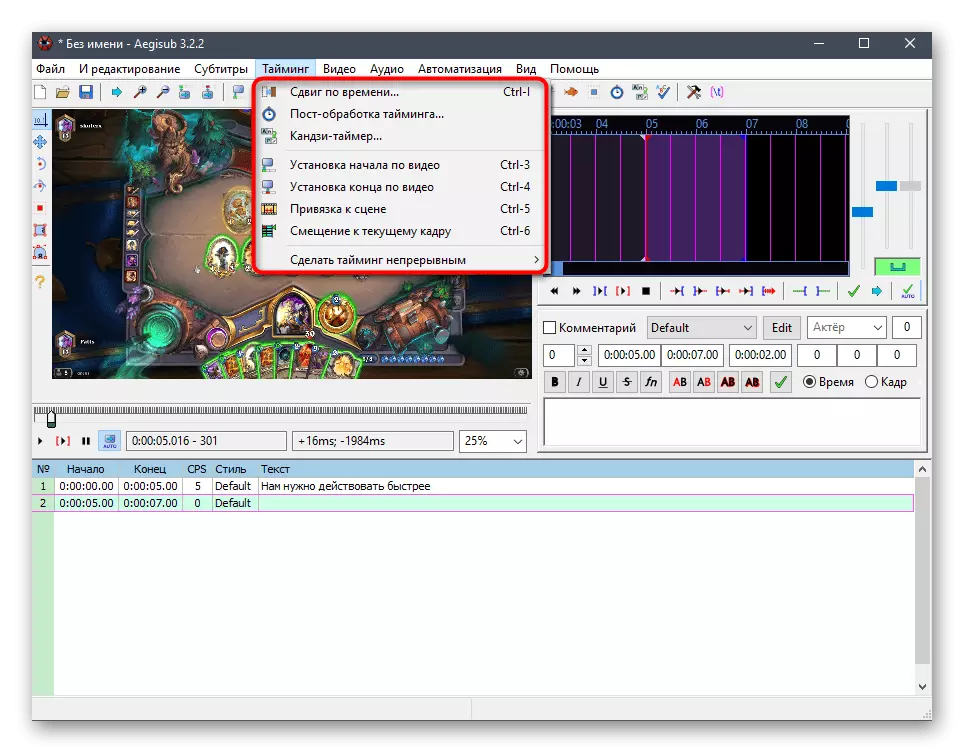
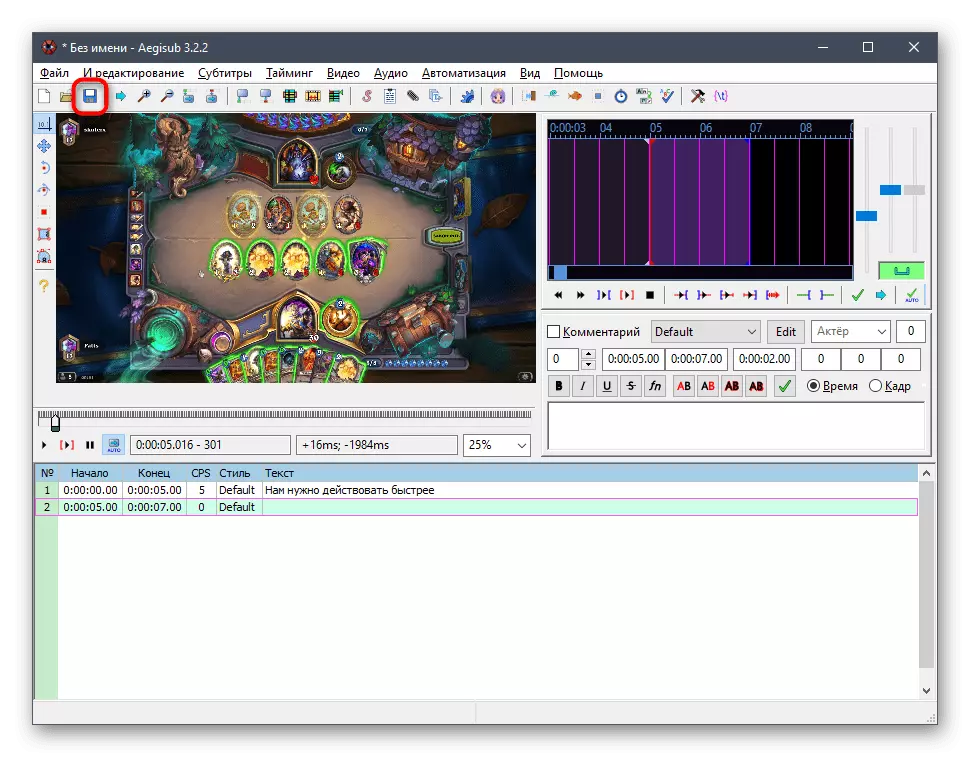

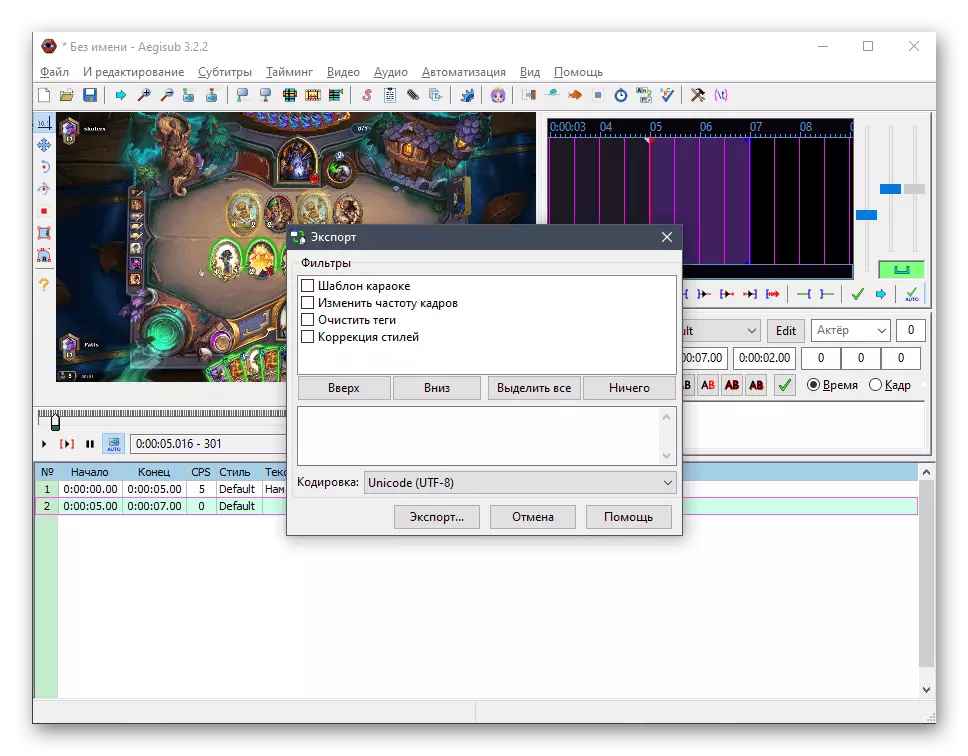
Njia ya 3: Filmora.
Katika njia hizi na zifuatazo, tutazungumzia juu ya mipango, utendaji wa ambayo inakuwezesha kuingiza vichwa vya video mara moja kwenye video na usiwaokoa kwa faili tofauti. Katika kesi hiyo, kuambukizwa hutokea kwa kuongeza vitu vipya kwenye mstari wa mstari na sampuli ya kumfunga. Mhariri wa kwanza wa video kamili, ambayo itajadiliwa - Filmora. Leseni yake ya bure ni ya kutosha kukabiliana na kazi hiyo.
- Kwa kubonyeza kifungo hapo juu, huwezi tu kupakua Filmora, lakini pia kujitambulisha na maelezo kamili ya programu hii, ambayo itasaidia kuamua kama inafaa kwa kazi zako za kuhariri video. Baada ya kuanzia, mara moja uendelee kuingiza faili za vyombo vya habari, kubonyeza mara mbili kwenye kizuizi kilichopangwa kwa hili kwenye nafasi ya kazi.
- Kupitia "Explorer", kufungua video muhimu.
- Drag kwa Timeline kuanza kuhariri.
- Ikiwa habari juu ya kutofuata ya mipangilio ya mradi inaonekana, chagua tu uwiano au uacha vigezo vya sasa.
- Baada ya hapo, unaweza kwenda kwenye kichupo cha kichwa.
- Kipengele Filmora ni kiasi kikubwa cha vifungo vya kujengwa vya aina ya muziki, mabadiliko na vitalu na maandishi. Hii ni pamoja na vichwa vya habari, vichwa vya habari ambavyo katika jopo upande wa kushoto.
- Dirisha la hakikisho litaonekana na chaguo tofauti kwa usajili, kati ya ambayo nitapata kufaa na kuhamisha mstari wa mstari kwenye wimbo tofauti kama ilivyokuwa na video.
- Hariri urefu wa subtitle, kusonga kando yake na kifungo cha kushoto cha mouse.
- Sasa unaweza kuendelea kuanzisha usajili, kuamua kwa mtindo wake.
- Kisha, funga font sahihi, ukubwa wake na kuongeza usajili yenyewe kwa subtitle hii.
- Angalia matokeo katika dirisha ndogo ya video ya hakikisho upande wa kulia. Itaruhusu na kusanidi urefu wa maandiko.
- Subtitles zifuatazo zinaweza kuwa mtindo sawa au nyingine, na harakati zao hufanyika kwa njia ile ile. Shiriki nao na kuweka ukubwa wa kusawazisha kucheza.
- Tumia kazi nyingine za filamu ili usanidi video, na baada ya kukamilika, bofya kifungo cha kuuza nje.
- Chagua aina ya mauzo ya mradi kuliko inaweza kuwa kifaa cha nje, hosting video, disk au folda tu kwenye kompyuta.
- Katika orodha, chagua kufaa kwa kuokoa muundo.
- Badilisha vigezo vya kuuza nje kwenye orodha ya haki, ikiwa inahitajika, na kisha kukamilisha video ya kuokoa.

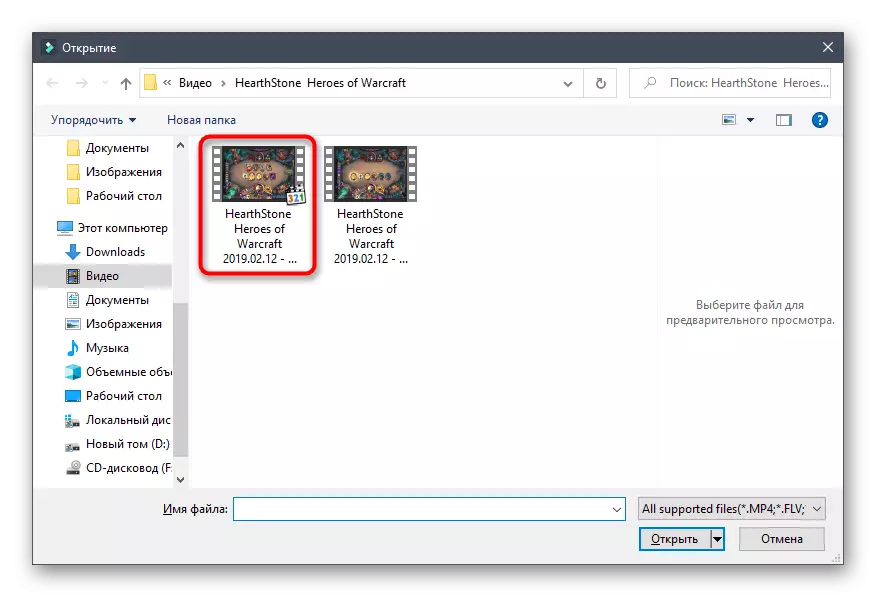
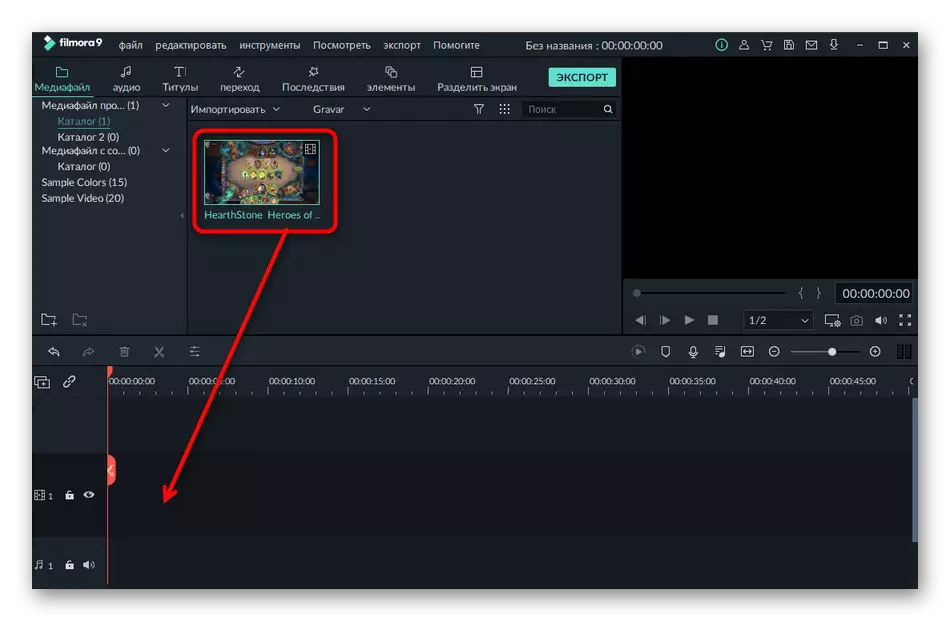
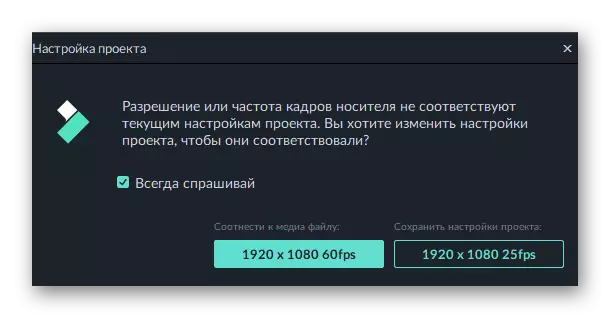

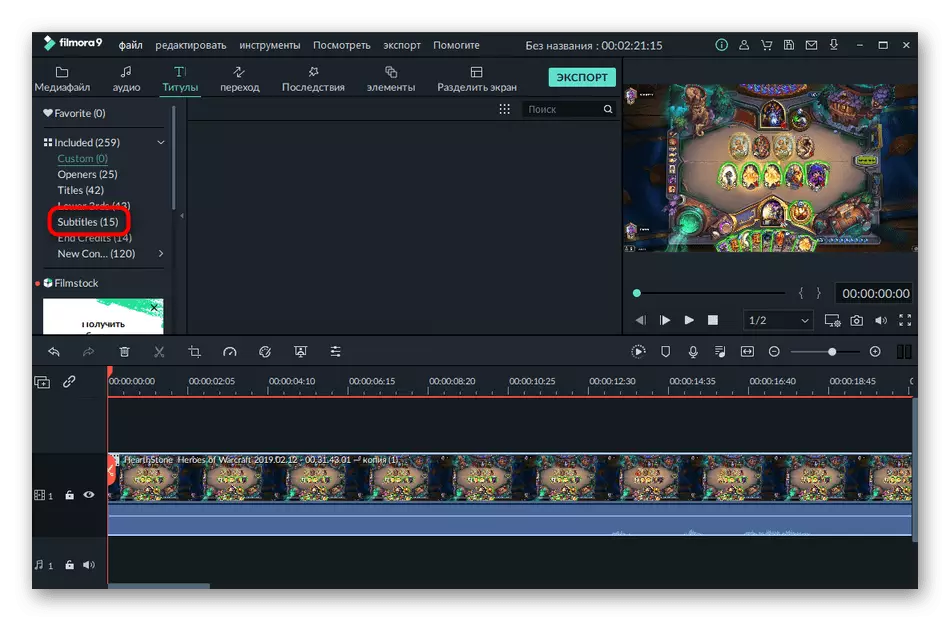
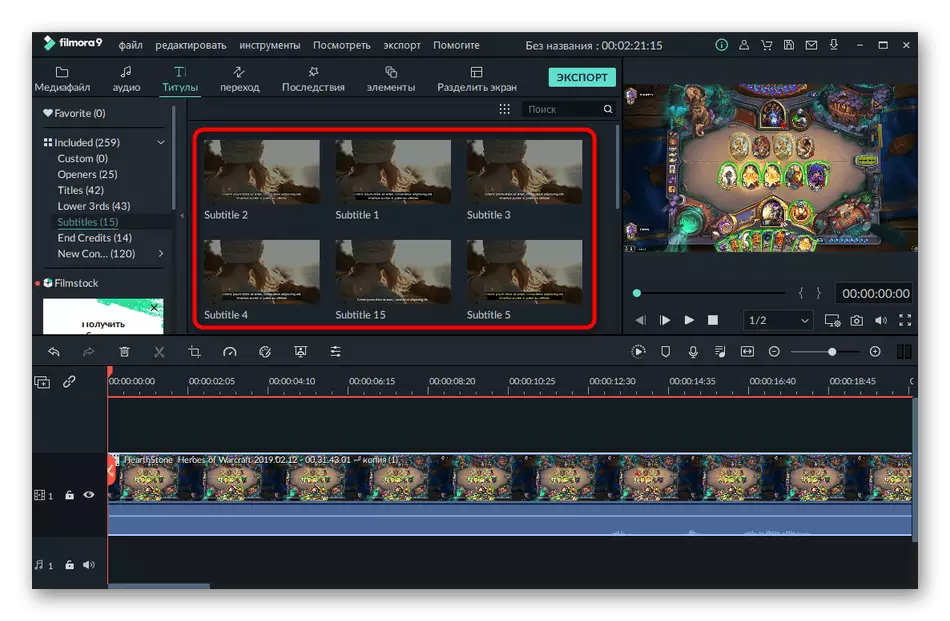
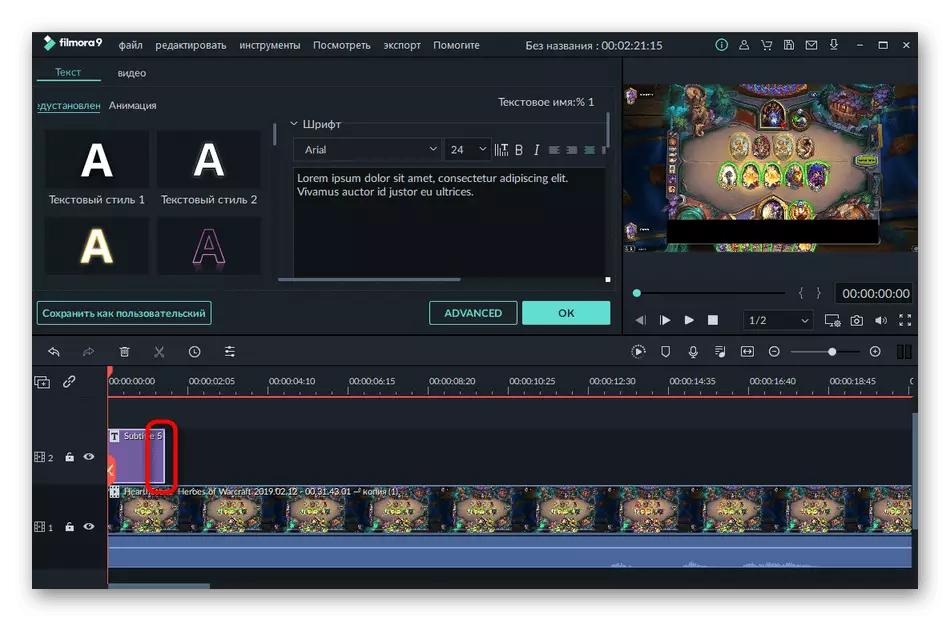
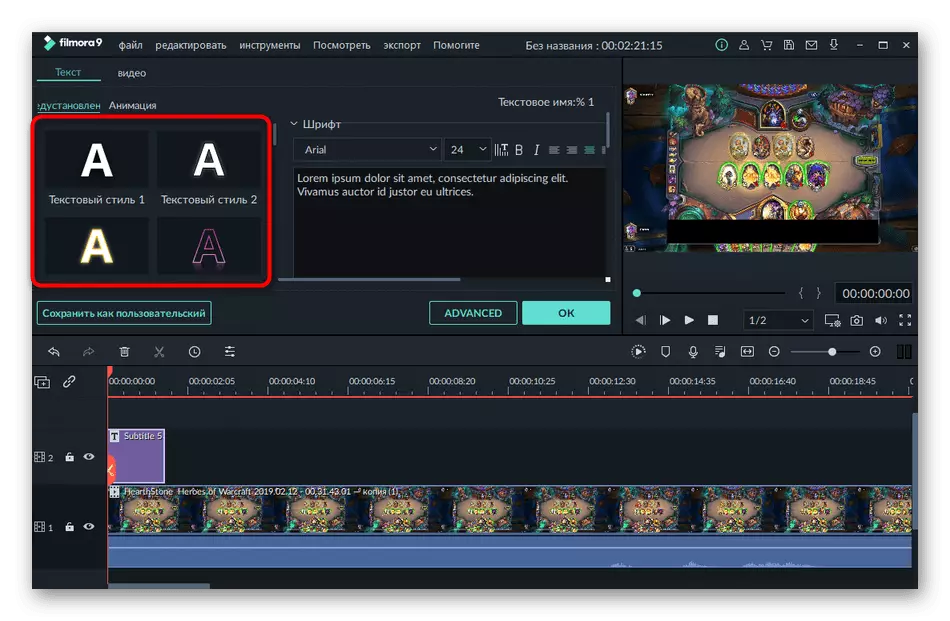
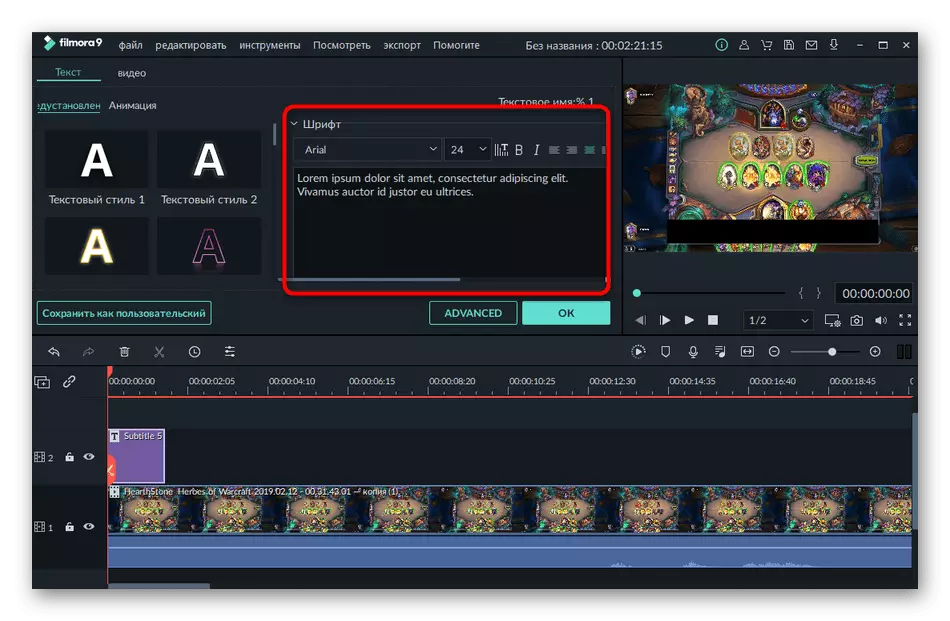
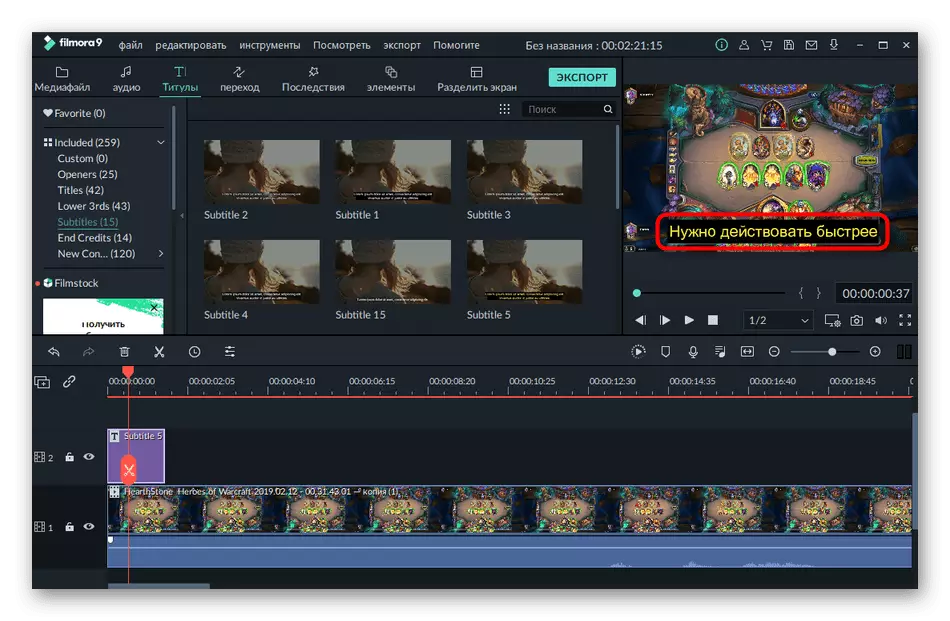
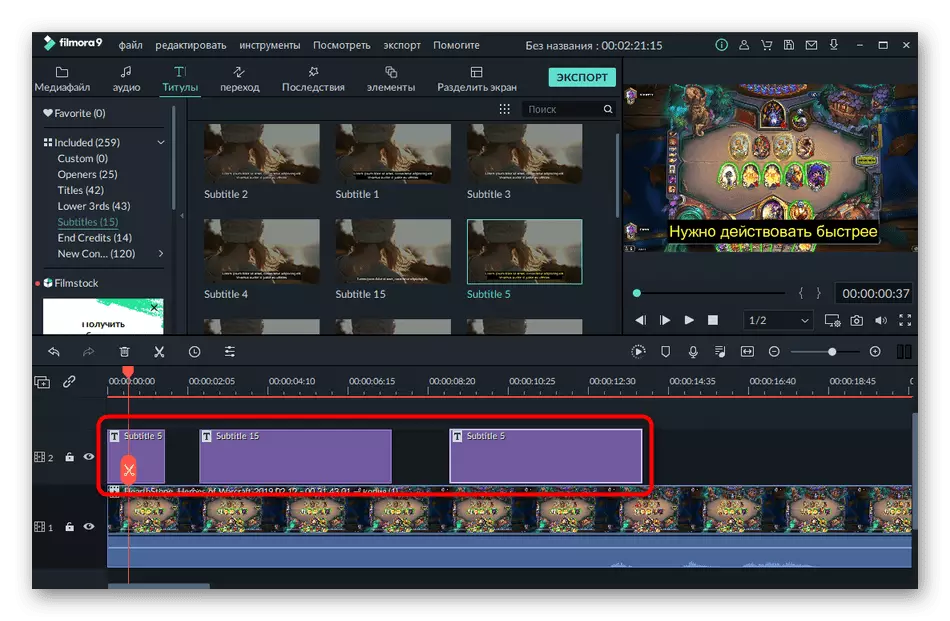

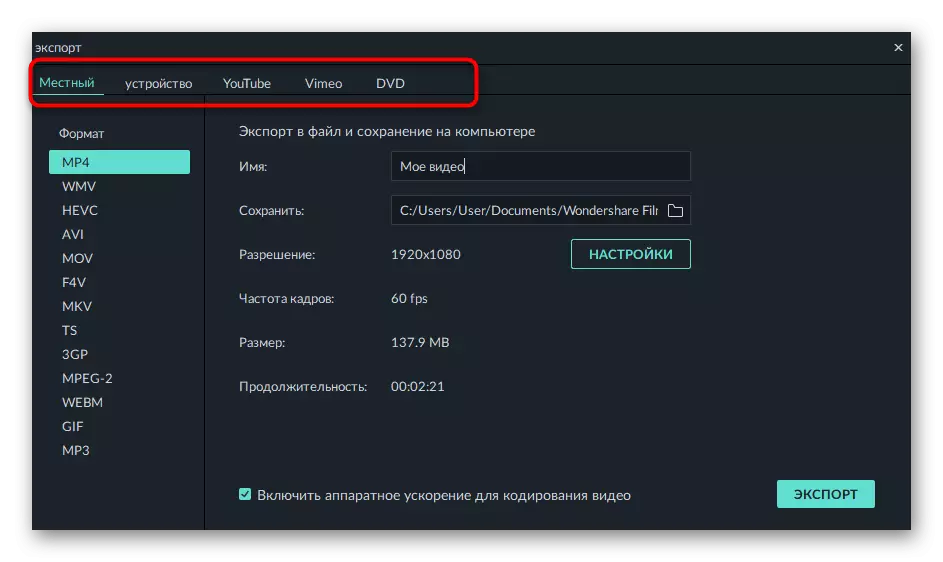
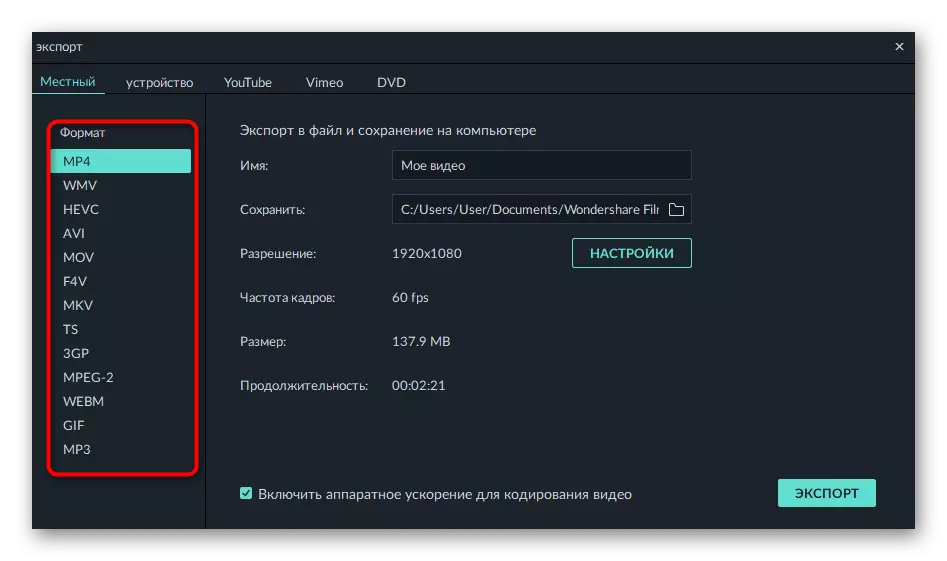
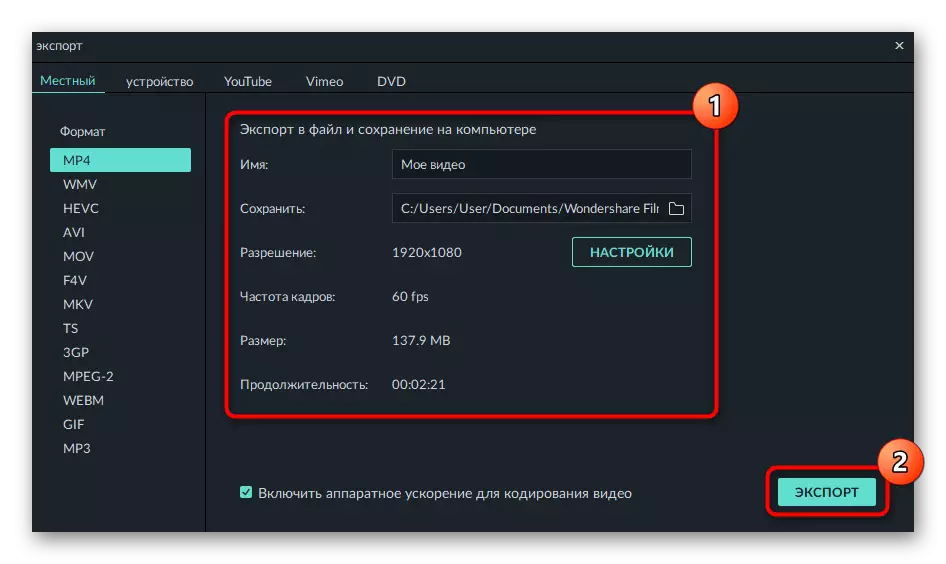
Programu inayozingatiwa ni chombo kimoja tu cha usindikaji wa video kamili, kusaidia na kuongeza vichwa vya chini. Katika karibu kila mhariri wa video sawa, kuna kazi sawa na zana nyingine nyingi muhimu za kufanya kazi na miradi kama hiyo. Ikiwa unaamua kuchagua moja ya programu hizi, angalia mapitio juu yao kwenye tovuti yetu.
Soma zaidi: Video za Video kwa Windows.
Njia ya 4: Mhariri wa Video (Windows 10)
Kama njia ya mwisho ya kuunda vichwa vya video, fikiria mhariri wa video ya sasa katika Windows 10. Kazi yake hailingani na ufumbuzi uliotajwa hapo juu, lakini itakuwa ya kutosha kufanya hatua rahisi.
- Huna haja ya kupakua chombo hiki, kwa hiyo kwenda kwenye orodha ya "Mwanzo" na kutoka huko, ukimbie kwa kufuata jina.
- Unda mradi mpya kwa kubonyeza tile sahihi.
- Weka jina la video au uingie hatua hii kwa baadaye.
- Bofya kwenye "Ongeza" ili kupakua roller kwenye mradi na uipate katika "Explorer".
- Hoja video kwenye mstari wa wakati wa kuanza kazi.
- Tumia chombo cha "Nakala" ili kuunda subtitle ya kwanza.
- Ingiza usajili yenyewe katika kuzuia maalum.
- Taja muda wa kucheza kwa njia yake kwa kuweka sura kwenye slider.
- Badilisha muundo wa mtindo na subtitle ikiwa inahitajika, na kisha bofya kumaliza.
- Pamoja na kuongeza ya vichwa vya baadae, vitu ni vigumu zaidi, kwa sababu unapaswa kugawanya roller kwenye muafaka kwa kutumia chombo maalum.
- Katika dirisha jipya, weka mgawanyiko ambapo subtitle moja imepigwa na nyingine huanza.
- Unda idadi inayotakiwa ya muafaka na kwa kila mmoja wao kuongeza usajili kama ilivyoonyeshwa hapo juu.
- Mara tu uhariri umekwisha, bofya kitufe cha "Bonyeza Video".
- Chagua ubora kwa hiyo na bonyeza "Export".
- Andika jina la video na ufafanue mahali kwenye kompyuta ambako itawekwa.